Photoshop CC Shake Reduction, Toimiiko se todella?
Se voi tuntua jotain suoraan CSI: stä, mutta Photoshopin Shake Reduction -ominaisuus on täällä ja nyt. Mutta toimiiko se todella ilmoitetulla tavalla? Annetaan se mennä ja selvittää.
Kuinka se toimii
Täydellisessä maailmassa mikä tahansa liikkeen sumennus tapahtuisiolla olisi yksisuuntainen ja vakio. Tosielämässä asiat ovat kuitenkin hiukan erilaisia. Liikkeen sumennuksen reitti riippuu suuresti polttovälistä, valotusajasta, käden liikkeestä ja kohteen liikkeestä kuvan aikana. Tämä tarkoittaa, että Photoshopin tehtävä on analysoida valokuva ja yrittää määrittää tämä liikkeen epäterävyyspolku yrittääkseen kompensoida sitä.
Mitä näet alla, on esimerkki siitä, mitä aliikkeen epäterävyyspolku voi näyttää. Huomaa, kuinka paksua valkoista viivaa lukuun ottamatta taustalla on myös pieniä esineitä muistuttavia spritejä, jotka voivat viitata Photoshopin havaitsemiin lisäliikkeisiin tai tärinöihin.

Koska epäterävyyden poistaminen käyttää hienostunuttamenetelmä kuvan niputtamiseksi uudelleen yhteen, on normaalia odottaa esineitä ja puutteita lopullisessa renderoidussa kuvassa. Tässä on esimerkki siitä, kuinka voimakas liikkeen epäterävyyden kompensointi voi tuoda esiin muita kuvan ongelmia:


Minor Blur
Aloitamme helposti. Tässä on kuva kyyhkysestä, jonka otin ja joka lopulta hämärtyi.

Voit nähdä, että epäselvyyden vuoksi kuva näyttäävähän yksityiskohtia huolimatta siitä, että otettiin DSLR-kameralla. Käytin Photoshopin Shake Reduction -ominaisuutta ja hienosäädin liukusäätimiä manuaalisesti mielestäni. Katsotaanpa ennen ja jälkeen:


Merkittävä parannus! Ehkä alueet, joissa tämä on huomattavin, ovat kyyhkynen siivet ja silmä. Vaikka Photoshop teki täällä hyvää työtä, on vaikea sanoa, että meillä on käyttökelpoinen kuva, esiteltiin runsaasti esineitä. Ravistuksen vähentäminen terävöitti edelleen etualalla olevaa tarkennuselementtiä, joka tässä tapauksessa oli likainen ikkuna. Onneksi tämä ei ole jotain liian häiritsevää - tässä on toinen ennen ja jälkeen kuinka olen onnistunut korjaamaan kuvan käyttämällä vain harjoja, säätöjä, valintoja ja suodattimia:


Ja lopuksi, verrataan suoraa kuvaa alkuperäisen kuvan ja lopullisen kuvan välillä:


On enemmän kuin selvää, että tulokset ovat erinomaisia. Pieni määrä sumennusta ei ilmeisesti ole ongelma Photoshopille. Seuraavalla sivulla yritämme jotain hieman vaikeampaa.
Keskipitkä epäterävyys
Olet todennäköisesti ollut tilanteessa, jossa sinäÄlä tunne kuljettavan mitään paperisia asiakirjoja, joten otat vain kuvan tarvitsemastasi asiakirjasta ja olet valmis. Vai oletko sinä? Huonot valaistusolosuhteet sisätiloissa aiheuttavat usein epäselviä kuvia, jotka voivat olla melko vaikeita lukea.
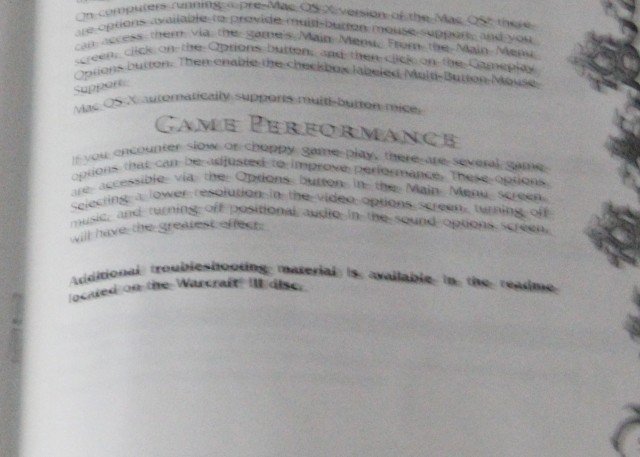
Katsotaan, voiko Photoshop auttaa. Käytin taas ravisteluvähennystä, tällä kertaa määrittelin manuaalisesti 3 hämärtämisen jälkeistä aluetta, jotta kompensoidaan kirjan hieman kaarevaa sivua sekä valokuvan kulmaa.
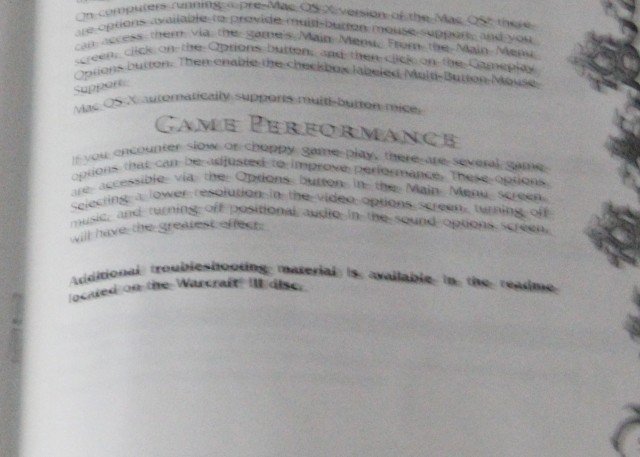
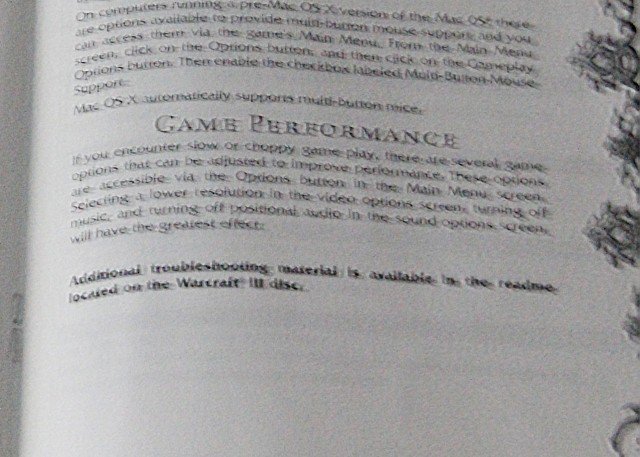
Tulokset tässä ovat hieman pettymys. Vaikka teksti on huomattavasti terävämpi, luettavuus ei parane. Itse asiassa sanoisin jopa, että alkuperäinen (epäselvä) valokuva on paljon helpompi lukea, ainakin kun sitä lähennetään oikein. Joko niin, tämä tekniikka toimisi luultavasti parhaiten tasaisen sivun yläkuvassa, mutta asia on tässä yrittää ajaa Photoshop rajoihinsa. Ja juuri sitä teemme seuraavalla testillämme.
Raskas sumennus
Lähennetty valokuva maisemasta, jossa on paljon kädessä pidettäviä liikkeitä. Voisimmeko tehdä siitä vielä pahempaa?

Suoritin Photoshopin todella kovan testin kautta - 5 erilaista hämärtämisen jälkeistä aluetta, kaikki korkearesoluutioisella kuvalla. Voisiko tämä todella toimia?


Auts! Tuo on inhottavaa. Vaikka se on valtava parannus alkuperäiseen kuvaan verrattuna ja paljon yksityiskohtia on palautettu, artepointi on yksinkertaisesti sietämätöntä. Päätin yrittää korjata tämän manuaalisesti, aivan kuten tein kyyhkynen kuvan kanssa. Myönnän, muokkaukseni olivat melko raskaita ja joitain palautettuja yksityiskohtia teki eksy uudelleen, mutta lopputulos on ehdottomasti sen arvoinen.


Lopullinen tuomio

Photoshopin ravistamisen vähentämisellä on vielä pitkä matkamennä ennen kuin se voi vieroittaa meitä melkein täydellisillä tuloksilla, se on hieno askel kohti tutkia maailmoja siitä, mikä oli aikoinaan mahdotonta. Tällä hetkellä työkalu toimii parhaiten pienissä virheissä ja se on itse asiassa hyvä asia. Kaiken kaikkiaan Photoshopin päätehtävänä on saada hyvät kuvat näyttämään paremmilta, eivät huonot kuvat.
Tutustu laajaan valikoimaan Photoshop-oppaita ja oppaita. Ja pudota kommentti alapuolelle, jos haluat nähdä täydellisen oppaan siitä, kuinka tärinänvaimennusta käytetään kuten ammattilaista.










Jätä kommentti